Was ist ein Child-Theme?
Ermöglichen Sie zusätzliche Funktionen und stellen sicher, das nichts verloren geht
Ein Child-Theme ist ein Bereich auf Ihrer Website, in dem Sie Ihr aktuelles Theme ändern können; es ist wie ein Spielplatz zum Testen und Experimentieren. Sie können natürlich auch direkt Änderungen an Ihrem WordPress-Theme vornehmen, doch ist die Modifizierung Ihres WordPress Child-Themes besser.
In Kürze
Ein Child-Theme ist im Grunde eine Kopie des aktuellen Themes, das auf einer WordPress-Website verwendet wird. Es ermöglicht Ihnen das Anpassen Ihres Themes, ohne dass Sie sich Sorgen machen müssen, dass die Anpassungen durch Updates verloren gehen.
Nehmen wir an, Sie verändern die CSS- (Cascading Style Sheets) oder PHP- (PHP Hypertext Preprocessor) Dateien in Ihrem aktuellen Theme. In diesem Fall werden die Änderungen überschrieben, wenn Sie Ihre Themes wieder aktualisieren. Das bedeutet, dass alle Änderungen, die Sie an Ihrem aktuellen Theme vorgenommen haben, verloren gehen, wenn die Zeit für ein Update gekommen ist.
Sie möchten aber natürlich, dass alle Änderungen gespeichert bleiben, auch wenn Sie Ihr Theme aktualisieren müssen, und genau hier kommt ein Child-Theme ins Spiel. Ein WordPress Child-Theme stellt sicher, dass alle Ihre Änderungen erhalten bleiben. Außerdem können Sie mittels Child-Themes sogar Funktionen zu Ihren Themes hinzufügen.
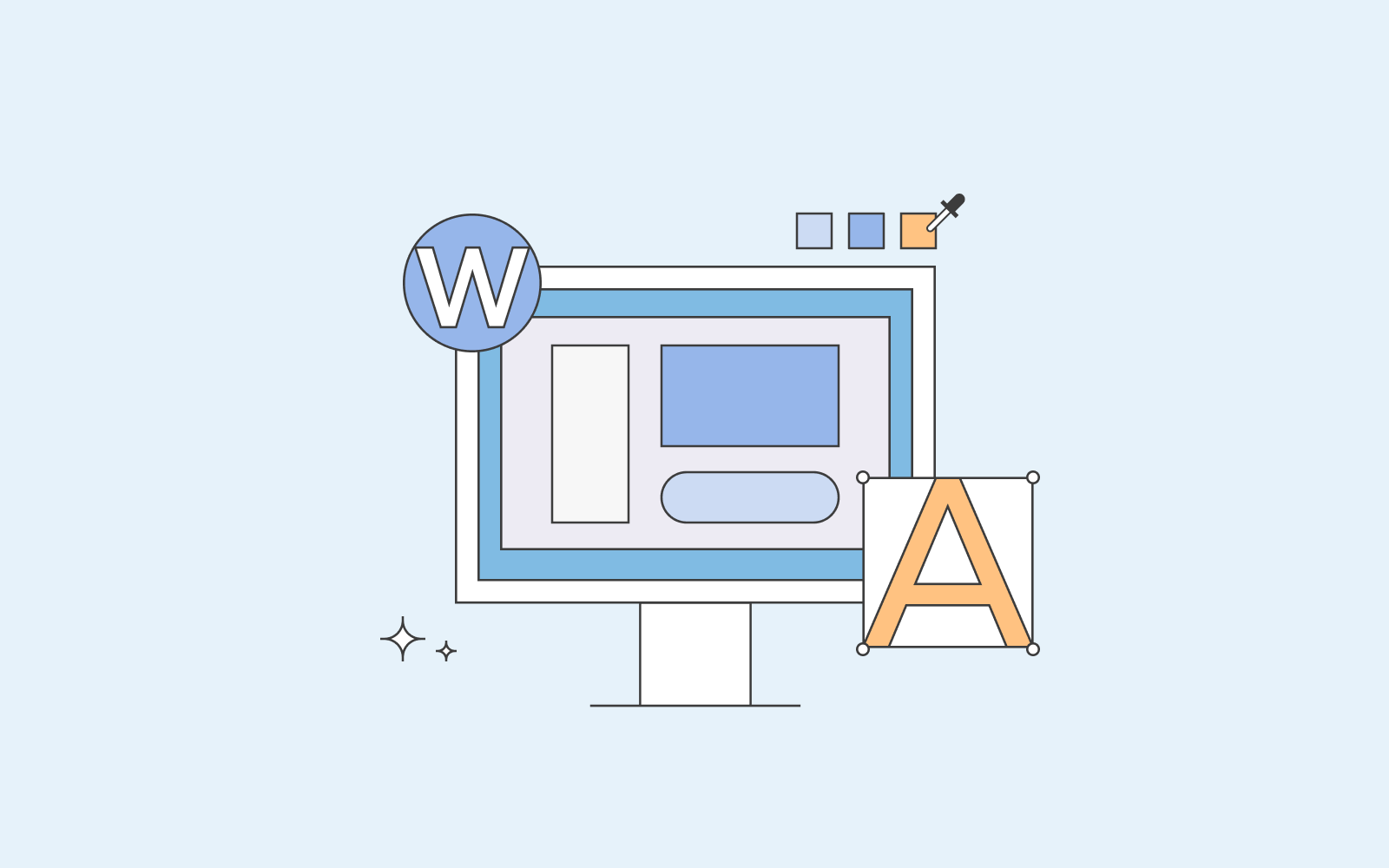
Mit Child-Themes arbeiten
Auf dieser Seite
Wenn Sie nie Änderungen an Ihren PHP- und CSS-Dateien vornehmen, benötigen Sie höchstwahrscheinlich kein Child-Theme. Wollen Sie jedoch Änderungen an mehr als nur Ihrem Customizer vornehmen, benötigen Sie ein Child-Theme. Zum Beispiel für eigene Funktionen, um PHP-Code hinzuzufügen oder um komplizierten CSS-Code zu schreiben. Für all das sollten Sie ein WordPress Child-Theme verwenden.
Wenn Sie Ihr übergeordnetes Theme, in diesem Zusammenhang auch Parent-Theme genannt, in WordPress aktiviert haben und dann zu Ihrem Editor gehen, werden Sie sehen, dass eine Vielzahl von Änderungen an Ihrem Theme möglich sind. Zudem haben Sie unendlich viele Optionen und Einstellungen, mit denen Sie Anpassungen vornehmen können.
Wenn Sie jedoch ein Child-Theme aktiviert haben und zu Ihrem Editor gehen, werden Sie feststellen, dass Sie nur Änderungen an Ihren PHP- und CSS-Dateien vornehmen können. Sie müssen auswählen, welche Dateien Sie zu Ihrem Child-Theme hinzufügen möchten, um mehr als nur die PHP- und CSS-Dateien zu sehen.
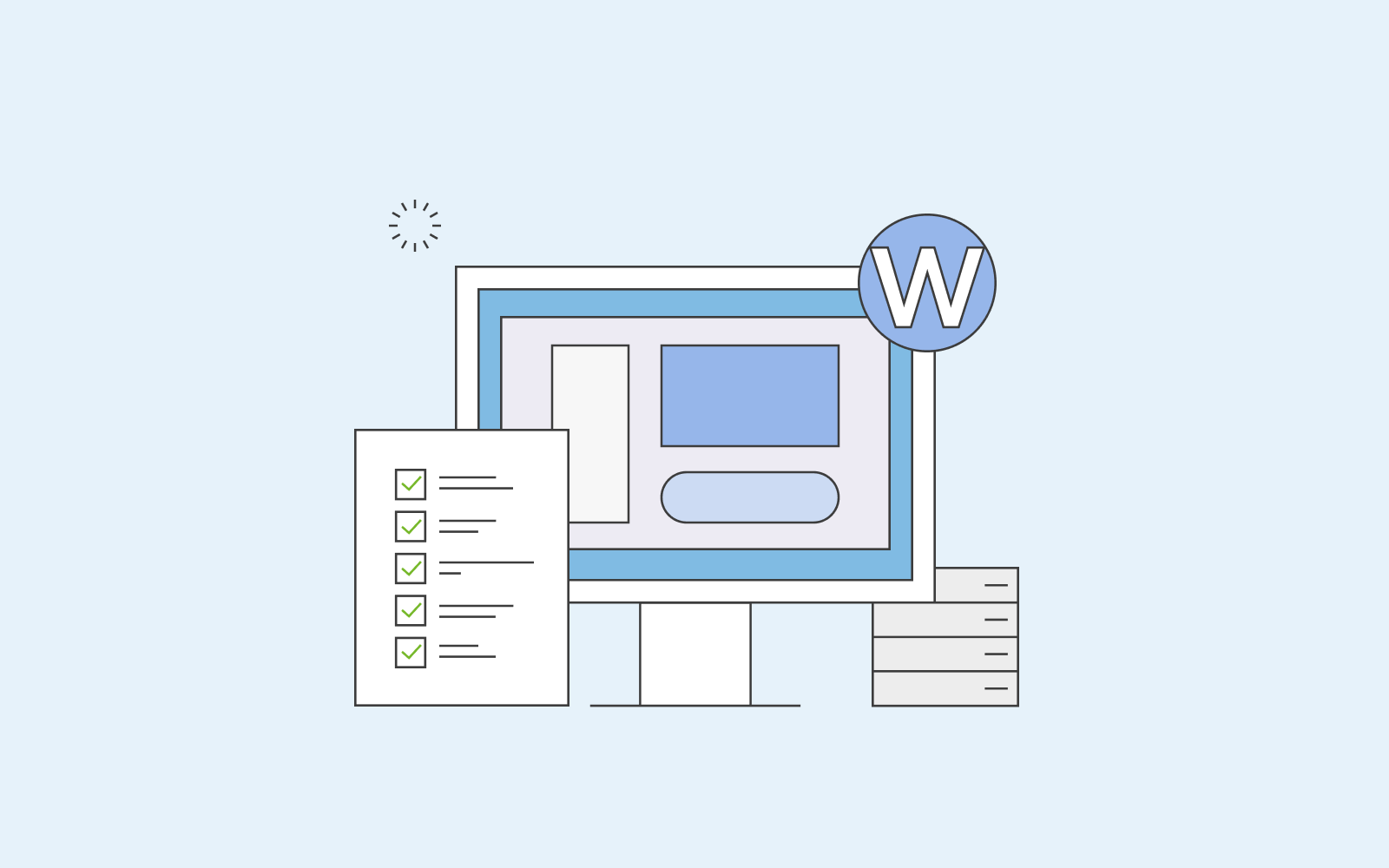
WordPress Child-Theme erstellen
- Gehen Sie zu Ihrem WordPress-Dashboard und wählen Sie „Neues Plugin hinzufügen“. Eines der besten Plugins für Child-Themes ist das Plugin „Child Theme Configurator“.
- Sobald Sie das Plugin aktiviert haben, finden Sie es in Ihren Tools auf Ihrem Dashboard.
- Wählen Sie in den Tools die Option „Child-Theme“ und dann ein übergeordnetes Theme Ihrer Wahl aus.
- Sobald Sie auf „Analysieren“ klicken, erhalten Sie eine Meldung, ob das Theme als Child-Theme verwendet werden kann.
- Sie können den Namen des Themes ändern, verschiedene Einstellungen vornehmen, Theme-Tags hinzufügen usw. Wenn Sie mit den Änderungen zufrieden sind, können Sie auf „Neues Child-Theme erstellen“ klicken.
Um sicherzustellen, dass Sie das WordPress Child-Theme erfolgreich erstellt haben, wählen Sie „Design“ und klicken auf „Themes“. Dort sollten Sie das Child-Theme sehen. Außerdem müssen Sie das Child-Theme aktivieren, wodurch auch Ihr Parent-Theme deaktiviert wird.
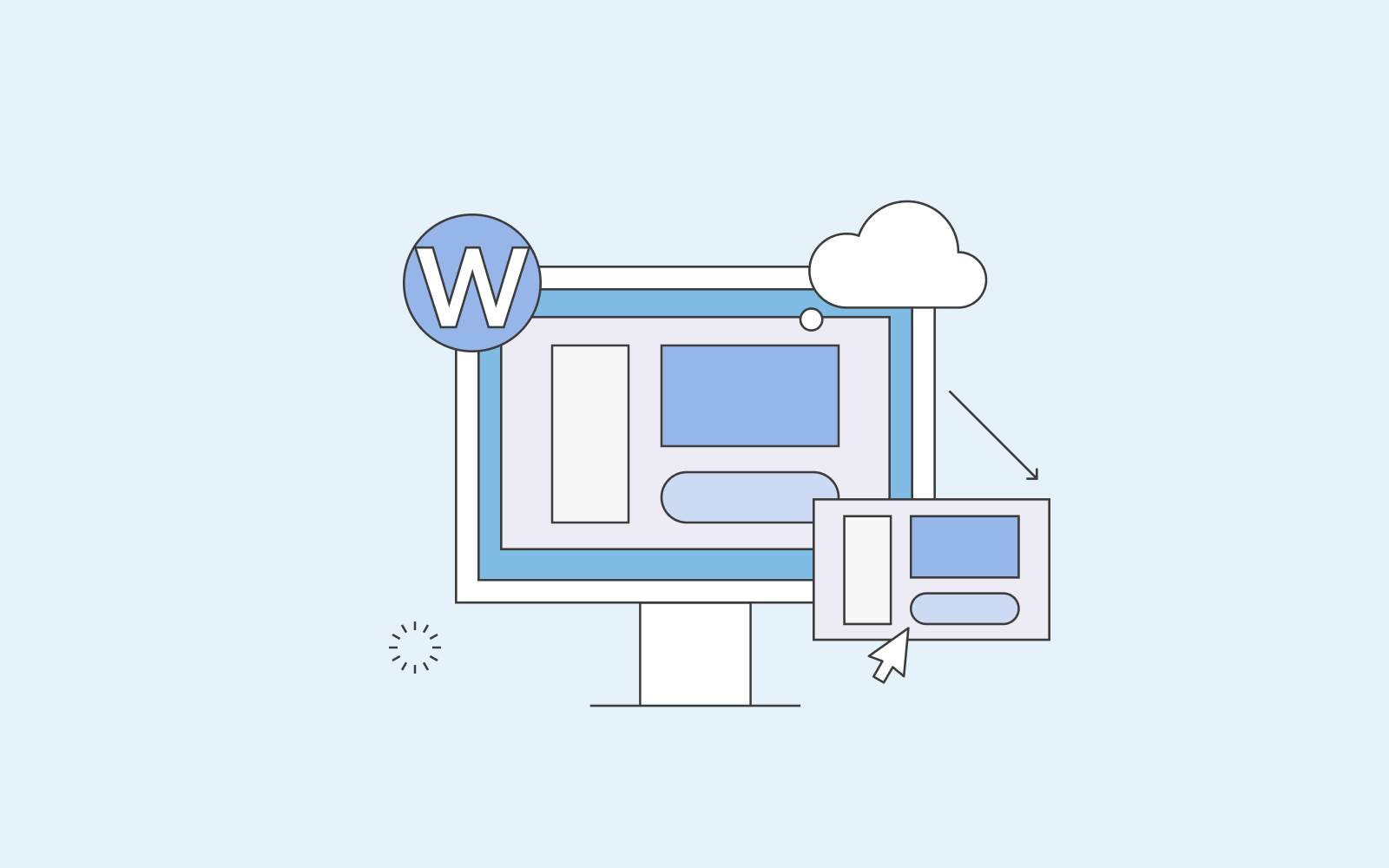
- Sobald Sie bereit sind, mit den Änderungen zu beginnen, gehen Sie wieder zu „Child-Themes“ unter „Tools“.
- Gehen Sie zu „Dateien“, dort sehen Sie all Ihre Dateien. Sie können die Dateien auswählen, die Sie in Ihr Child-Theme kopieren möchten.
- Wenn Sie dann zu Ihrem Editor zurückkehren, sehen Sie alle ausgewählten Dateien.
Wenn Sie zu Ihrem Parent-Theme zurückkehren und eine der Dateien löschen, die Sie in Ihr Child-Theme kopiert haben, werden Sie feststellen, dass mit Ihrer Website nichts Wesentliches passiert. Das liegt daran, dass alle Dateien, die Sie ausgewählt haben, kopiert und in Ihrem Child-Theme gespeichert werden.
Das WordPress Child-Theme ist eine großartige Funktion, wenn Sie Änderungen an Ihren PHP- und CSS-Dateien vornehmen. Außerdem ist es der beste Weg, um sicherzustellen, dass nichts verloren geht.
